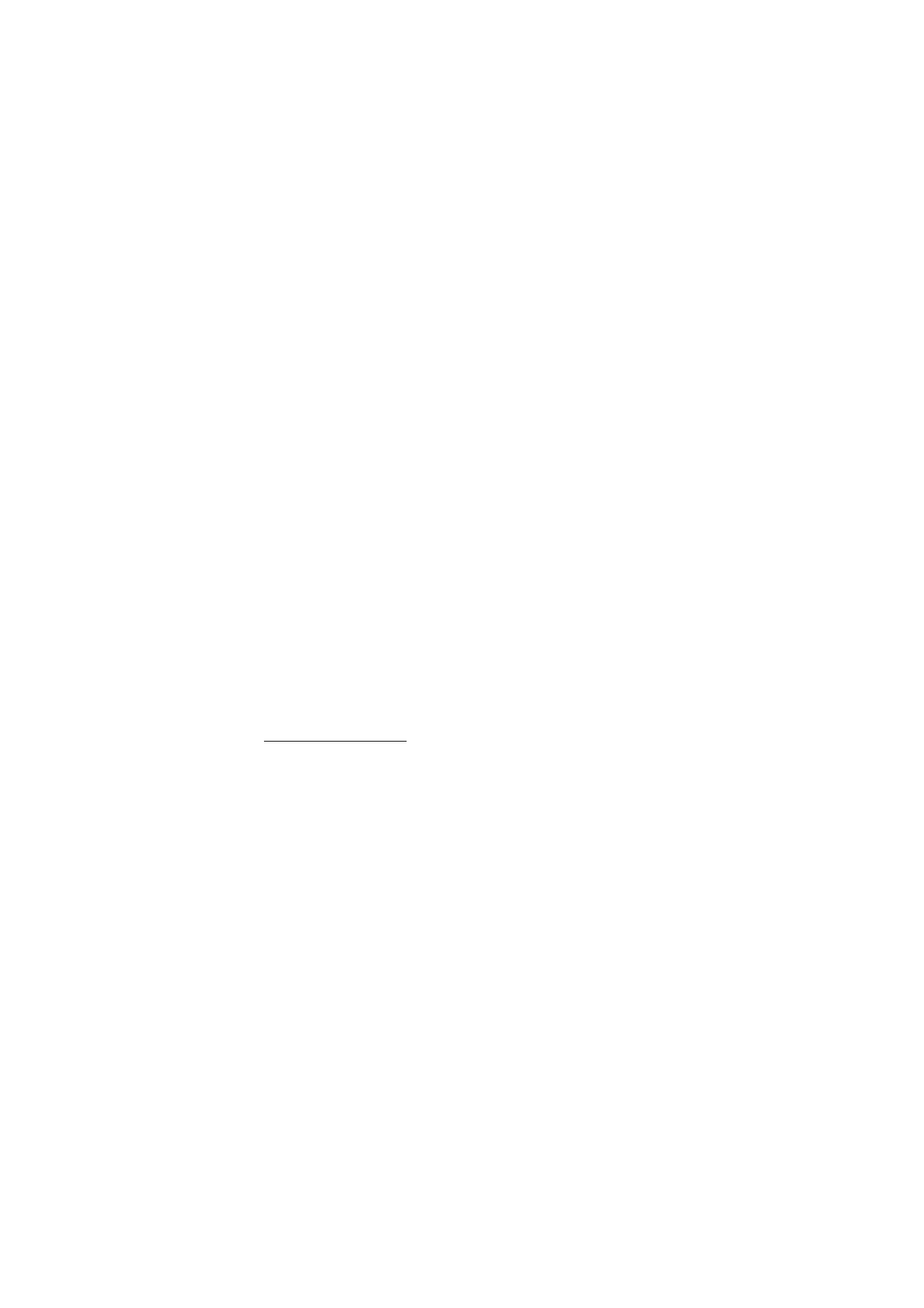
■ E-Mail-Programm
Das E-Mail-Programm verwendet eine Paketdatenverbindung
(Netzdienst), über die Sie auf Ihr E-Mail-Konto zugreifen können. Dieses
E-Mail-Programm ist nicht mit der SMS-E-Mail-Funktion identisch. Um
die E-Mail-Funktion auf Ihrem Telefon verwenden zu können, müssen
Sie Zugang zu einem kompatiblen E-Mail-System haben.
Sie können mit Ihrem Telefon E-Mails lesen, schreiben und senden. Das
Mobiltelefon unterstützt E-Mail-Server mit den Protokollen POP3 und
IMAP4. Dieses Programm unterstützt keine Tastentöne.
Bevor Sie E-Mail-Mitteilungen senden und empfangen können, müssen
Sie ein neues E-Mail-Konto einrichten oder das aktuelle Konto
verwenden. Wenden Sie sich bezüglich der Verfügbarkeit Ihres E-Mail-
Kontos an Ihren E-Mail-Diensteanbieter.
Die erforderlichen E-Mail-Einstellungen erhalten Sie von Ihrem E-Mail-
Diensteanbieter. Möglicherweise erhalten Sie die Einstellungen zur
Verwendung des E-Mail-Programms als Konfigurationsmitteilung. Siehe
Dienst zur Konfiguration von Einstellungen auf S. 11.
Zum Aktivieren der Einstellungen für das E-Mail-Programm wählen Sie
Menü > Mitteilungen > Mitteilungseinst. > E-Mail-Mitteilungen. Siehe
E-Mails auf S. 51.
Einstellungsassistent
Sind im Telefon keine E-Mail-Einstellungen festgelegt, startet der
Einstellungsassistent automatisch. Um die Einstellungen manuell
vorzunehmen, wählen Sie Menü > Mitteilungen > E-Mail > Optionen >
Konten verwalten > Optionen > Neu.
Mit den Optionen unter Konten verwalten können Sie E-Mail-
Einstellungen hinzufügen, löschen und ändern. Stellen Sie sicher, dass
Sie den bevorzugten Zugangspunkt für Ihren Netzbetreiber festgelegt
haben. Siehe Konfiguration auf S. 72.
Das E-Mail-Programm erfordert einen Internetzugangspunkt ohne
Proxy-Server. WAP-Internetzugangspunkte verwenden normalerweise
einen Proxy-Server und können somit nicht für das E-Mail-Programm
verwendet werden.
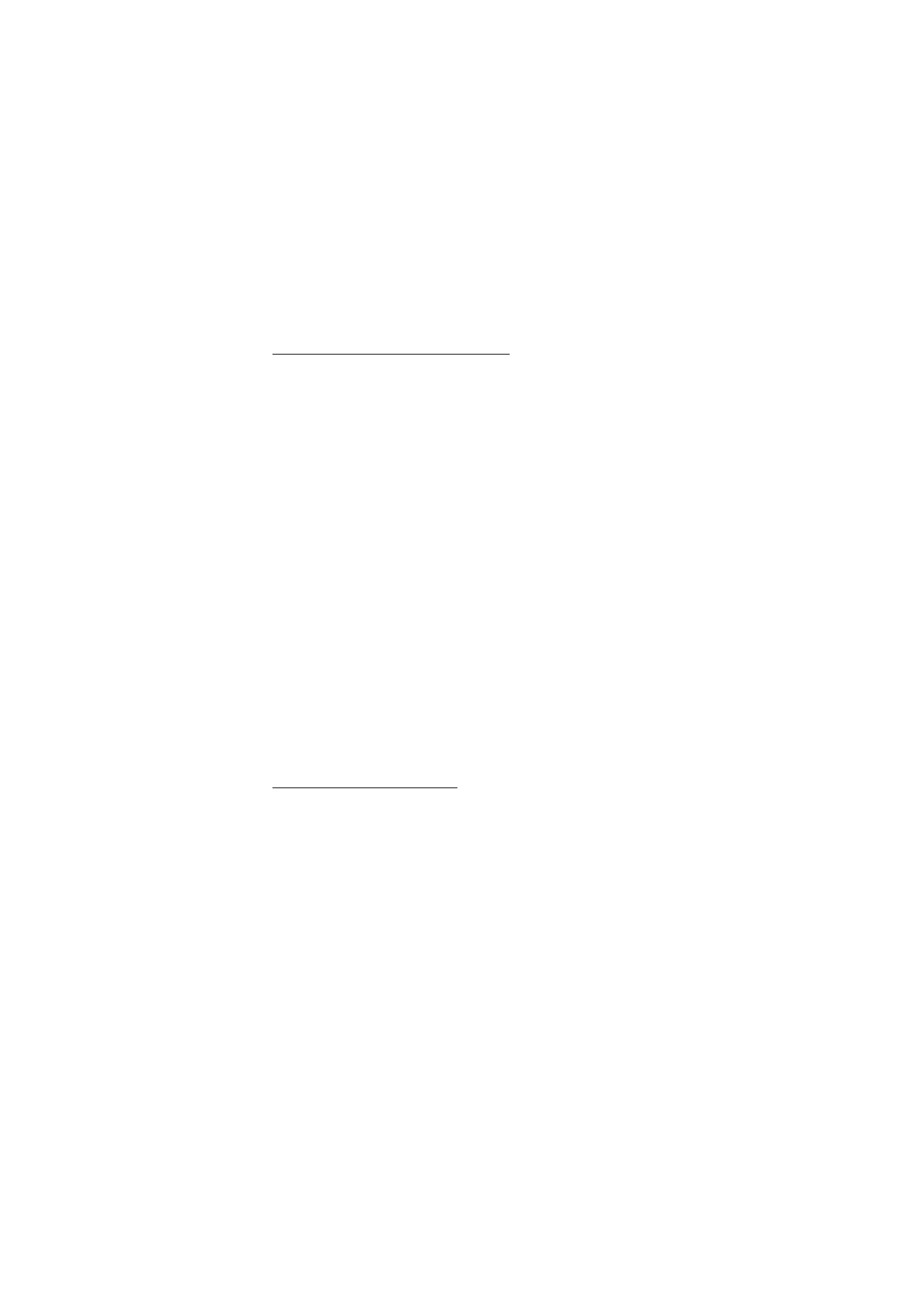
M i t t e i l u n g e n
41
Verfassen und Senden von E-Mails
Sie können Ihre E-Mail schreiben, bevor Sie die Verbindung zum E-Mail-
Dienst herstellen. Sie können jedoch auch zuerst die Verbindung zu
diesem Dienst herstellen und anschließend Ihre E-Mail schreiben und
senden.
1. Wählen Sie Menü > Mitteilungen > E-Mail > Neue E-Mail schreib..
2. Sind mehrere E-Mail-Konten definiert, wählen Sie das Konto aus,
von dem Sie die E-Mail senden möchten.
3. Geben Sie die E-Mail-Adresse des Empfängers, einen Betreff und den
Text der E-Mail ein. Um eine Datei aus der Galerie anzuhängen,
wählen Sie Optionen > Datei anhängen.
4. Um die E-Mail zu senden, wählen Sie Senden > Jetzt senden.
Um die E-Mail im Ordner Postausgang zu speichern, wenn Sie sie zu
einem späteren Zeitpunkt senden möchten, wählen Sie Senden >
Später senden.
Um die E-Mail zu bearbeiten oder mit dem Schreiben der E-Mail zu
einem späteren Zeitpunkt fortzufahren, wählen Sie Optionen > Als
Entwurf speich.. Die E-Mail wird unter Postausgänge > Entwürfe
gespeichert.
Um die E-Mail zu einem späteren Zeitpunkt zu senden, wählen Sie
Menü > Mitteilungen > E-Mail > Optionen > Jetzt senden oder E-
Mail senden u. prüf..
Herunterladen von E-Mails
1. Um E-Mails herunterzuladen, die an Ihr E-Mail-Konto gesendet
wurden, wählen Sie Menü > Mitteilungen > E-Mail > Auf neue E-
Mail prüf..
Sind mehrere E-Mail-Konten definiert, wählen Sie das Konto aus,
von dem Sie die E-Mail herunterladen möchten.
Das E-Mail-Programm lädt zuerst nur die E-Mail-Kopfzeilen
herunter.
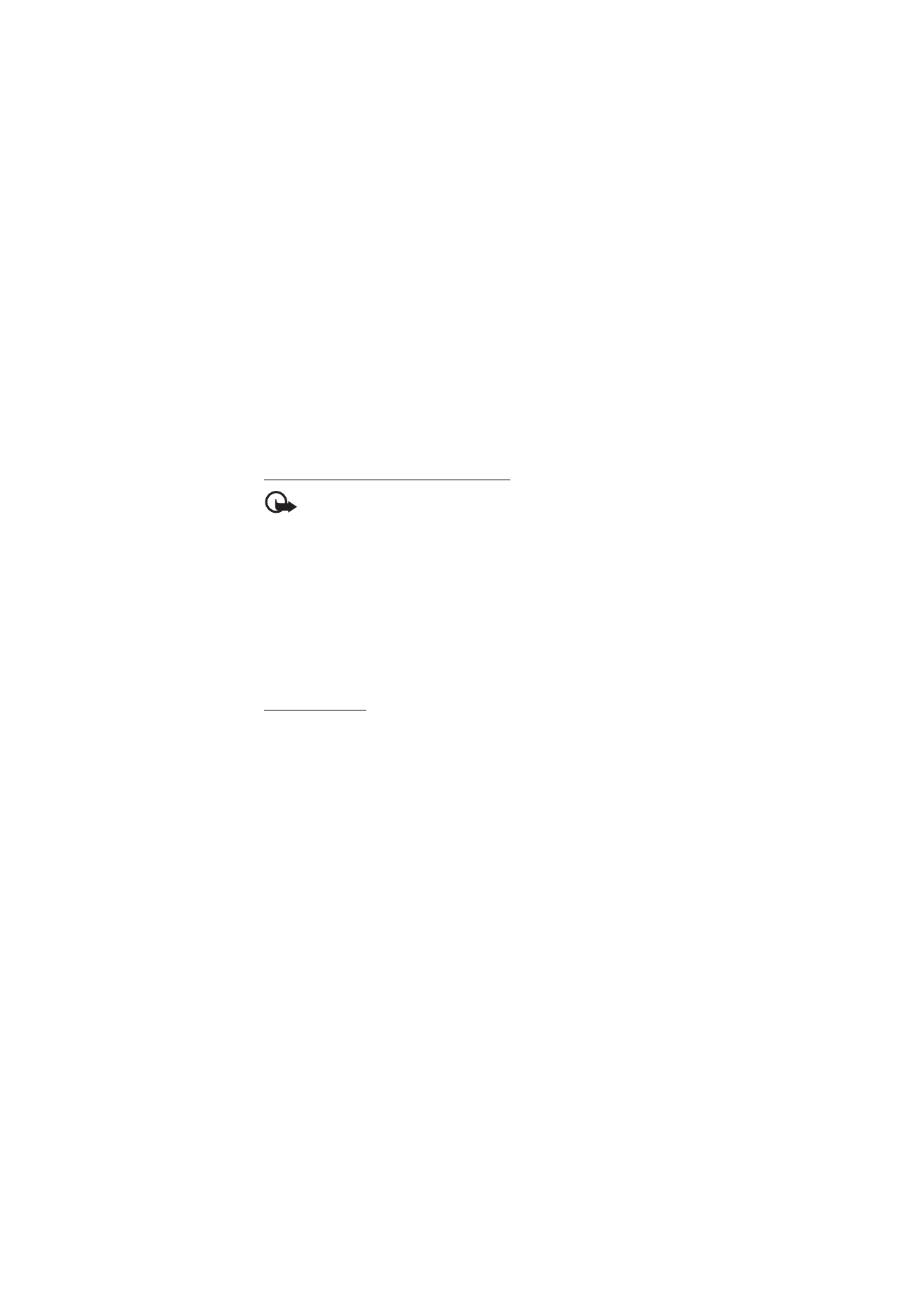
M i t t e i l u n g e n
42
2. Wählen Sie Zurück > Posteingänge, den Kontonamen, die neue
E-Mail und dann Abrufen, um den vollständigen Text der E-Mail
herunterzuladen.
Um neue E-Mails herunterzuladen und E-Mails zu senden, die im Ordner
Postausgang gespeichert sind, wählen Sie Optionen > E-Mail senden u.
prüf..
Lesen und Beantworten von E-Mails
Wichtig: Öffnen Sie Mitteilungen mit äußerster Vorsicht. E-Mail-
Mitteilungen können schädliche Software enthalten oder auf andere
Weise Schäden an Ihrem Gerät oder PC verursachen.
1. Wählen Sie Menü > Mitteilungen > E-Mail > Posteingänge, den
Kontonamen und dann die gewünschte E-Mail.
2. Um eine E-Mail zu beantworten, wählen Sie Antw. > Originaltext
oder Leere Nachricht. Um mehreren Empfängern zu antworten,
wählen Sie Optionen > Allen antworten. Bestätigen oder bearbeiten
Sie die E-Mail-Adresse und den Betreff, und geben Sie anschließend
Ihre Antwort ein.
3. Zum Senden der E-Mail wählen Sie Senden > Jetzt senden.
E-Mail-Ordner
Von Ihrem E-Mail-Konto heruntergeladene E-Mails werden auf Ihrem
Telefon im Ordner Posteingänge gespeichert. Der Ordner Postausgänge
enthält folgende Ordner: „Kontoname“ der eingehenden E-Mail, Archiv
zum Archivieren der E-Mail, Benutzerdefiniert 1 bis Benutzerdefiniert 3
zum Sortieren der E-Mail, Junk zum Speichern von Spam-E-Mails,
Entwürfe zum Speichern von E-Mail-Entwürfen, Postausgang zum
Speichern von E-Mails, die noch nicht gesendet wurden und Gesendete
Objekte zum Speichern von gesendeten E-Mails.
Zum Verwalten der Ordner und der enthaltenen E-Mails wählen Sie
Optionen, um die für jeden Ordner verfügbaren Optionen anzuzeigen.
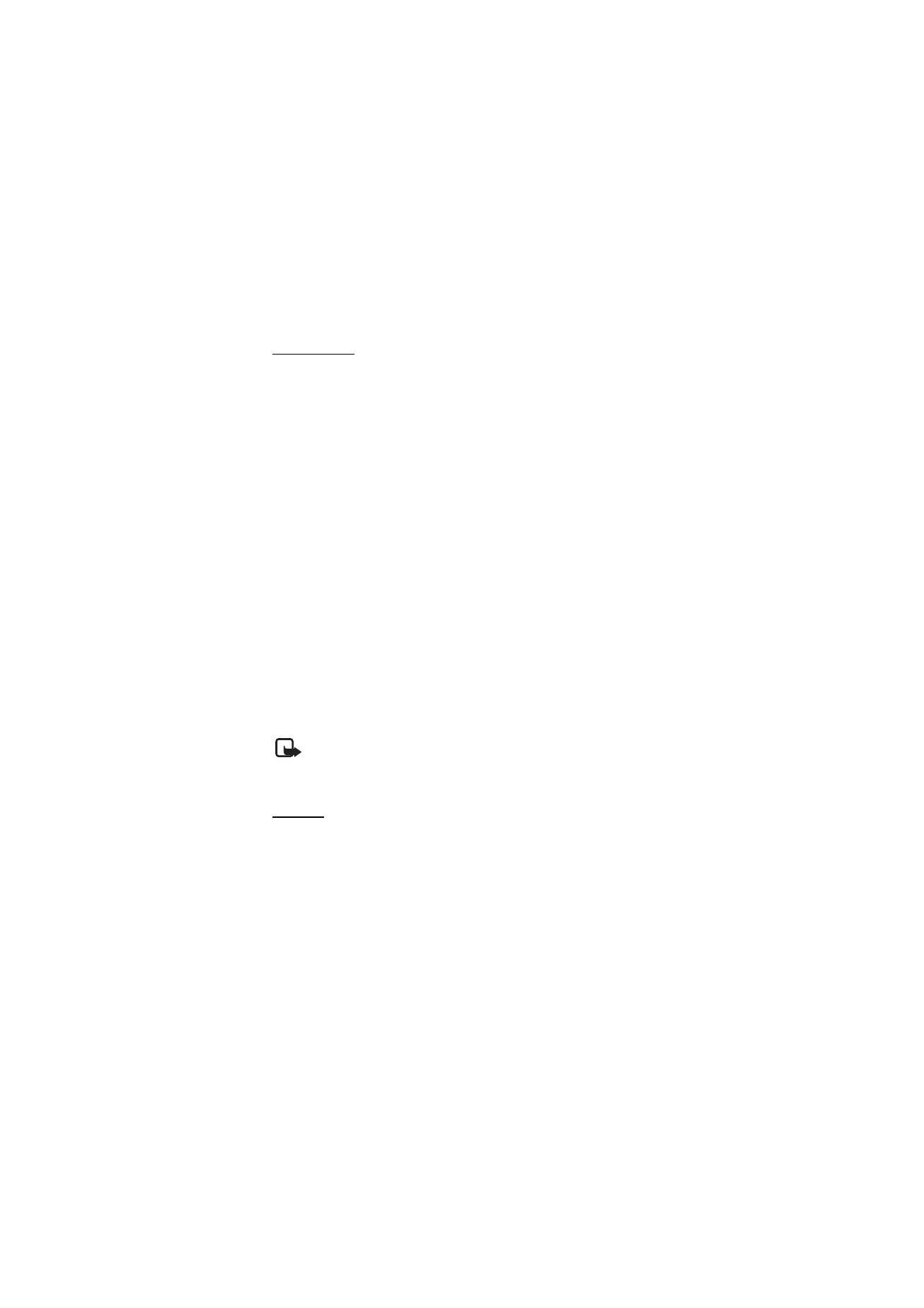
M i t t e i l u n g e n
43
Spam-Filter
Wählen Sie zum Aktivieren und Einstellen eines Spam-Filters im
Hauptbildschirm des E-Mail-Programms Optionen > Spam-Filter >
Einstellungen. Mit dem Spam-Filter können Sie bestimmte Absender auf
eine schwarze oder weiße Liste setzen. Mitteilungen von Absendern auf
der schwarzen Liste werden in den Ordner Junk verschoben.
Mitteilungen von unbekannten Absendern und Absendern auf der
weißen Liste, werden im Eingangsordner des verwendeten Kontos
gespeichert. Um einen Absender auf die schwarze Liste zu setzen,
wählen Sie die E-Mail-Mitteilung im Ordner Posteingänge aus und dann
Optionen > Absender sperren.